Så här stänger du av Lås skärm iPhone med / utan lösenord
"Hur stänger du av låsskärmen om du inte vill skriva in kombinationen varje gång du kontrollerar din telefon? Det är irriterande och jag beklagar att jag har laddat ner och hitta min iPhone"
Varje iPhone / iPad / iPod har ett skärmlåsalternativ. Låsskärmen serverar två olika funktioner. Den ena är att den ger snabb, enkel åtkomst till en mängd funktioner som kameran, meddelanden, uppringningsplatta, kontrollcenter etc., och den andra är att den endast tillåter en auktoriserad åtkomst till det privata innehållet på din iOS-enhet. Men det här alternativet kan enkelt stängas av om du föredrar att din låsskärm ska vara på låsning. Men många iPhone-användare vet inte hur man stänger av skärmlåset på iPhone och andra iOS-enheter. I den här artikeln kommer jag att visa dig hur man stänger av låset på iPhone enkelt med eller utan lösenord.
- Del 1: Hur man stänger av låsskärmen iPhone med lösenord
- Del 2: Hur man stänger av låsskärmen iPhone utan lösenord
Del 1: Hur man stänger av låsskärmen iPhone med lösenord
Om du vill inaktivera låsskärmen på din iPhonenär lösenordet är känt kan du helt enkelt stänga av lösenordet för att bli av med låsskärmen. Det finns ingen låsskärm när ditt lösenord är inaktiverat. Följ dessa steg:
Steg 1: Gå till Inställningar på iPhone och välj Touch ID & Passcode.
Steg 2: Ange ditt lösenord för skärmlås. Skriv lösenordet och leta sedan efter alternativet "Stäng av lösenordskod" för att klicka på det.

Steg 3: Klicka på "Stäng av" för att stänga av iPhone-låsskärmen. För att kunna stänga av lösenordet måste du ange ditt ursprungliga / ursprungliga lösenord.
Del 2: Hur man stänger av låsskärmen iPhone utan lösenord
Här lär du dig att stänga av skärmlåsetiPhone när du har glömt lösenordet för skärmlåset. https://www.tenorshare.com/products/4ukey-unlocker.html är det tidsbesparande verktyget som hjälper dig att enkelt stänga av din iPhone-låsskärm utan lösenordskrav. Det här verktyget är gjort för att övervinna många problem på din iPhone om du vill ta bort ett fyrsiffrigt lösenord, 6-siffrigt lösenord, alfanumerisk kod, Touch ID eller https://www.tenorshare.com/iphone-x-tips/how-to -Disable-face-id-on-iphone-x.html. Det fungerar som en charm och låser upp iPhone eller annan iOS-enhet bara med några få klick. Det rekommenderas att gå igenom varje steg för att denna lösning ska fungera. Här är guiden för det.
Steg 1 Ladda ner, installera och starta programvaran, anslut enheten till datorn. Klicka sedan på "Start".

Om din enhet inte "kan upptäckas automatiskt, måste du sätta din enhet i" https://www.tenorshare.com/iphone-tips/how-to-put-iphone-in-recovery-mode.html "eller" DFU-läge "för att få det upptäckt.
Steg 2 Välj en spara sökväg och klicka på "Hämta" för att ladda ner firmwarepaketet.

Steg 3 Klicka på "Start upplåsning" för att börja ta bort iPhone-lösenordet.
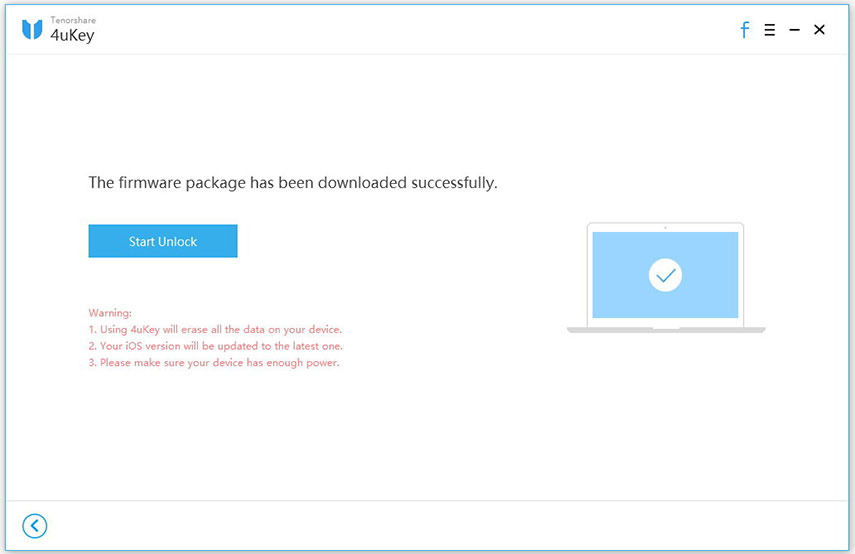

Steg 4Vänta i några minuter tills programvaran tar bort lösenkoderna.

Du kan inaktivera din iPhone-låsskärm enkelt när iPhone-lösenordet har tagits bort.
Videoguide för att ta bort lösenordslåsen på iPhone
Bonustips: Hur du stänger av autolås på din iPhone och iPad
Din iPhone / iPad / iPod har autolåsfunktionensom som standard låser din telefonskärm automatiskt efter två minuters vilotid. Många användare kanske inte vill ta itu med automatisk låsning av skärmen efter varannan minut. Här är ett bonustips för sådana användare att enkelt stänga av autolåsfunktionen! Följ de fyra enkla stegen:
Steg 1: Gå till Inställningar, välj “Display & Brightness”.
Steg 2: Välj "Auto Lock".
Steg 3: Klicka på alternativet "Aldrig".
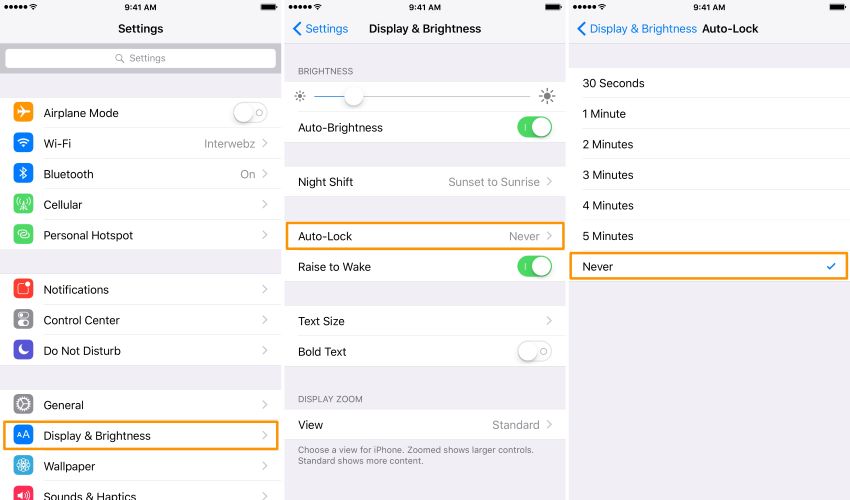
Slutsats
I ovanstående artikel har jag nämnt det bästasätt att stänga av lås på iPhone och andra iOS-enheter med och utan lösenord om du föredrar att ha full kontroll över telefonens låsningsfunktioner. Bland alla andra metoder 4uKey är enkelt, enkelt och snabbast om du har https://www.tenorshare.com/screen-time/forgot-screen-time-passcode.html. Om du har några frågor är du fri att kommentera nedan.



![[Fixed] Accountsd vill använda Login Keychain](/images/keychain/fixed-accountsd-wants-to-use-the-login-keychain.jpg)





